Lohn- und Gehaltsabrechnung vorbereiten
Wie gebe ich Löhne und Gehälter frei?
- Klicke im Menü auf der linken Seite auf "Lohn- und Gehaltsabrechnung".
- Wähle im oberen Bereich den Monat und das Jahr aus, für den du die Löhne und Gehälter freigeben möchtest. Alternativ kannst du für den aktuellen Monat auf "Laufender Monat" klicken, um den aktuellen Monat auszuwählen.
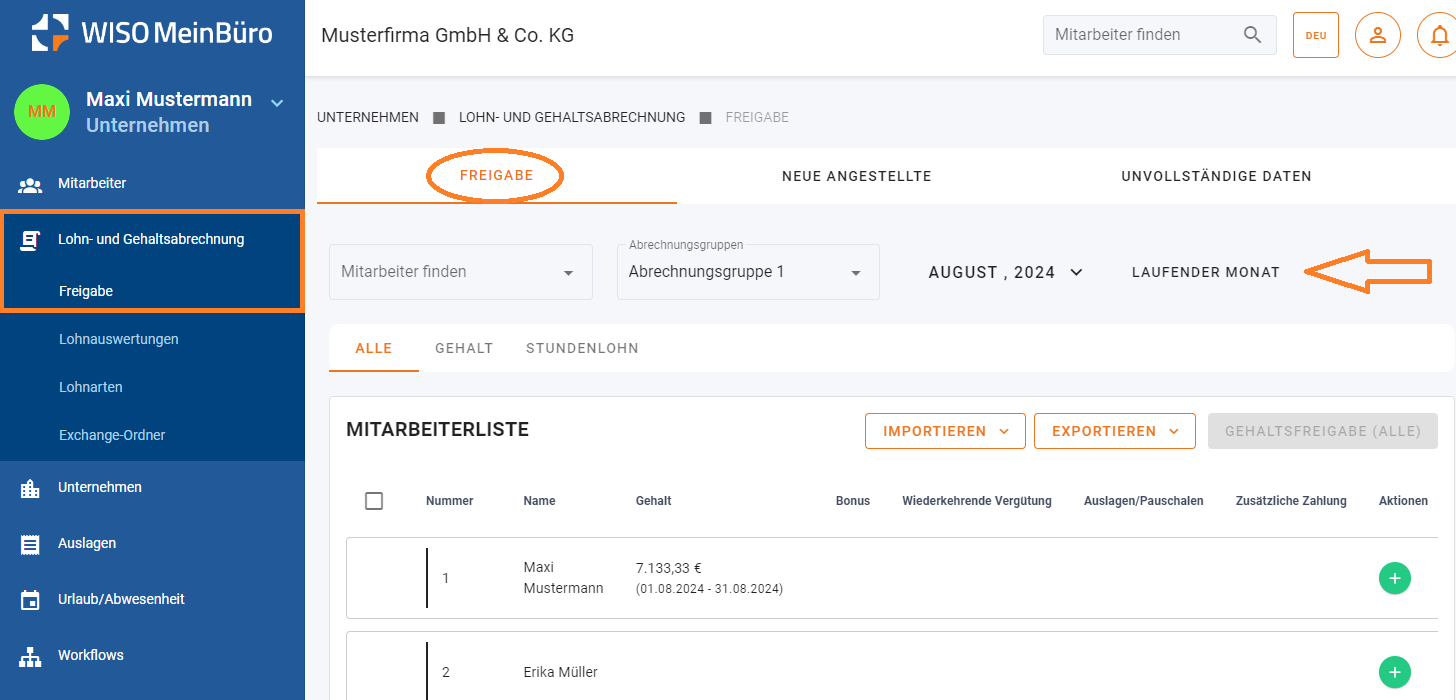
- Solltest du unterschiedliche Abrechnungsgruppen haben, kannst du danach im oberen Bereich entsprechend filtern.
Alternativ kannst du dir alle Gehälter und Löhne separat über die beiden Reiter "Gehalt" und "Stundenlohn" anzeigen lassen.
- In der Übersicht siehst du nun für den ausgewählten Monat die Mitarbeiterliste mit allen
- Löhne/Gehältern
- Boni
- wiederkehrendenden Vergütungen
- Genehmigten Auslagen/Pauschalen
- zusätzliche Zahlungen
- Wenn du für den ausgewählten Monat eine Zusatzzahlung hinzufügen möchtest, klickst du auf das grüne "+"-Symbol in der Zeile des entsprechenden Mitarbeiters.
- Klicke im nun geöffneten Fenster oben rechts auf "Hinzufügen" und füge die Sonderzahlung hinzu. Hier kannst du entweder eine freie Eingabe tätigen oder aus einer Liste von Lohnarten wählen.
- Klicke dann oben rechts auf "Zurück". Du gelangst nun zurück in die Mitarbeiterliste und findest die angelegte Sonderzahlung in der Spalte des entsprechenden Mitarbeiters wieder.
- Wenn du für den ausgewählten Monat eine bereits eingereichte Auslage hinzufügen möchtest, klicke auf das graue "Papier"-Symbol in der Zeile des entsprechenden Mitarbeiters.
- Im nun geöffneten Fenster siehst du die genehmigten, jedoch noch nicht ausgezahlten Auslagen des Mitarbeiters.
- Über das "+"-Symbol kannst du der Abrechnung die Auslage hinzufügen.
-
-
- Über das "-"-Symbol kannst du hinzugefügte Auslagen entfernen. Diese werden dann zurückgestellt und können in einer späteren Abrechnung ausgezahlt werden.
- Klicke abschließend oben rechts auf "Zurück". Du gelangst nun zurück in die Mitarbeiterliste und findest die ausgewählten Auslagen in der Spalte des entsprechenden Mitarbeiters wieder.
-
- Prüfe nun final alle Löhne und Gehälter.
- Wähle anschließend in der Übersicht die Zeilen der Mitarbeitenden aus, deren Löhne und Gehälter du freigeben möchtest, indem du diese Zeilen links mit einem Häkchen markierst. Du kannst auch alle Löhn/Gehälter gleichzeitig markieren. Dies sollte der Regelfall sein. Nur in wenigen Ausnahmefällen sollten Gehaltsfreigaben nachgereicht werden.
- Klicke abschließend oben rechts auf "Gehaltsfreigabe".
Wichtig: Die Gehaltsfreigabe kann nicht zurückgezogen werden! Danach sind keine Änderungen mehr möglich!
- Die für das Lohnbüro erforderlichen Daten kannst du über "exportieren" als csv- oder Excel-Datei zusammenstellen und direkt an das Lohnbüro weiterleiten.
Wie kann ich die Lohndaten an mein Lohnbüro/meinen Steuerberater übermitteln?
- Klicke im Menü auf der linken Seite auf "Lohn- und Gehaltsabrechnung" > "Freigabe".
- Klicke auf "exportieren". Du kannst anschließend wählen nach csv. oder xlsx. Datei oder eben den Steuerberaterexport.
- Klickst du auf "Exportieren für Steuerberater", erhältst du alle wichtigen Daten, die der Steuerberater für die Lohnabrechnung braucht, in einer Datei, inkl. Abwesenheiten und erfassten Arbeitszeiten.
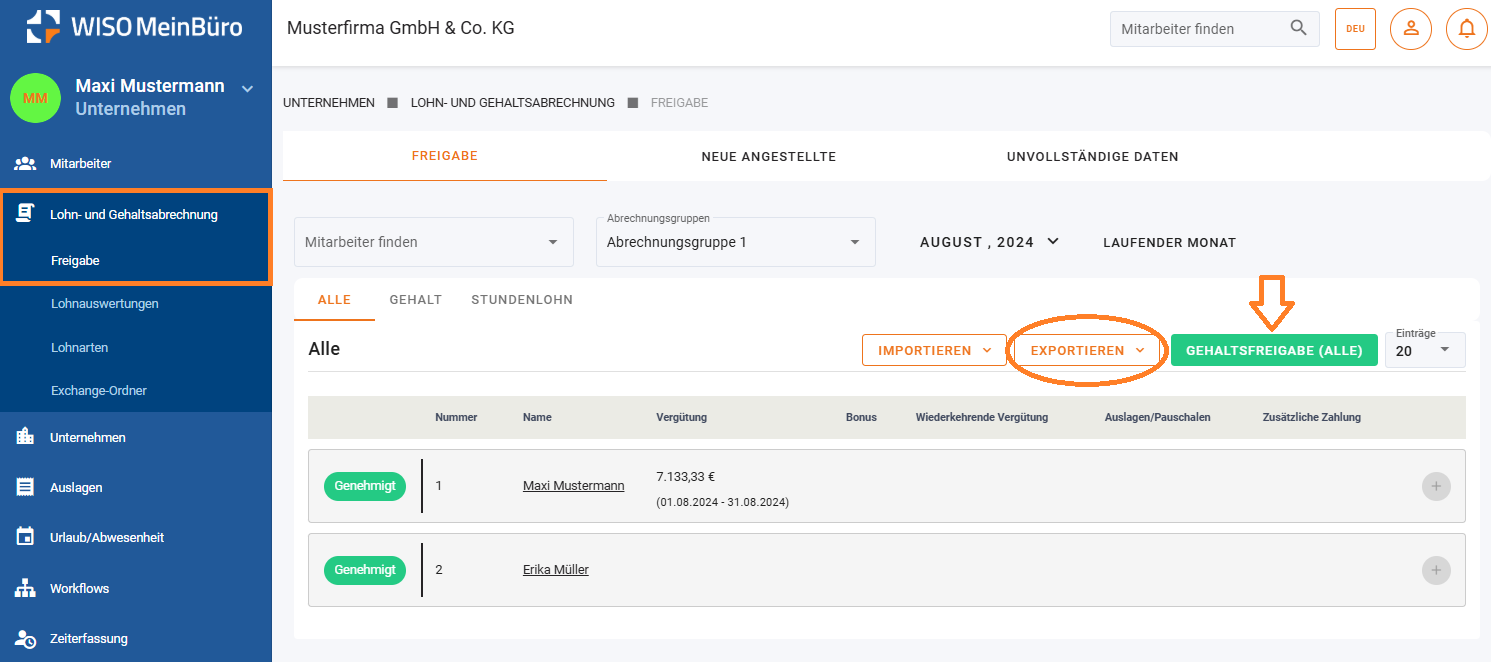
Idealerweise haben Sie vor Datenexport die Arbeitszeiten genehmigt und die Gehaltsfreigabe erteilt. Dies dient auch zu eigenen Kontrolle.
Wie kann ich Berichte nach der Gehaltsabrechnung einsehen?
- Klicke im Menü auf der linken Seite auf "Lohn- und Gehaltsabrechnungen" und auf "Lohnauswertung".
- Wähle im oberen Bereich den Monat und das Jahr aus, für den du die entsprechenden Berichte bzw. Auswertungen einsehen möchtest und klicke dann auf "OK".
- Du kannst nun unterschiedlichen Berichte in den folgenden Oberkategorien einsehen, wenn diese vorliegen:
- Gehaltsabrechnungen
- Zahlungen (Mitarbeiterzahlungen, Zahlungen an die SV, Steuerzahlungen)
- Buchhaltung (Buchungsliste)
- Andere Dokumente (Lohnsteueranmeldungen, etc.)
Sollten in einem bestimmten Monat (noch) keine Berichte verfügbar sein, ist die entsprechende Unterkategorie ausgegraut.
Du hast dabei die Möglichkeit, auch nur die Dokumente einzelner Mitarbeiter anzeigen zu lassen.
Wie kann ich dem Tool neue Lohnarten hinzufügen?
- Klicke im Menü auf der linken Seite auf "Lohn- und Gehaltsabrechnung".
- Klicke im Untermenü auf "Lohnarten".
- Klicke nun oben rechts auf "+ Hinzufügen".
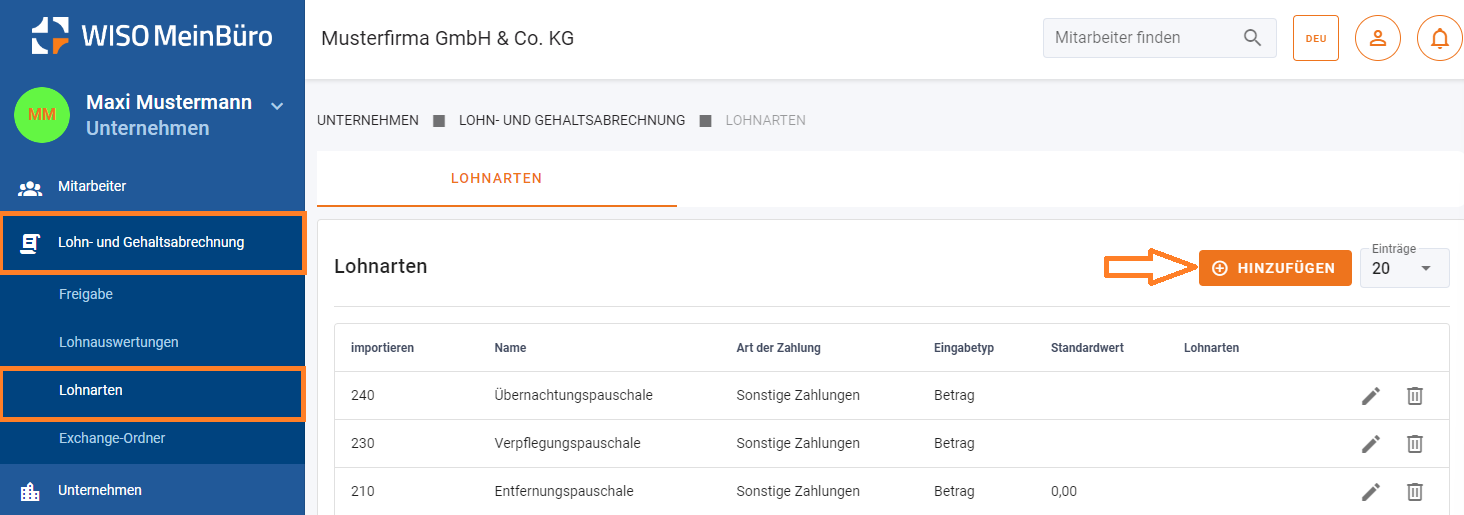
- Folgende Daten sind nun verpflichtend einzutragen:
- Name und Nummer
- Lohnart
- Art der Zahlung
- Standardwert
Optional kannst du bereits deine interne Lohnart und Nummer der Nummer der offiziellen DATEV-Lohnart zuordnen.
- Klicke abschließend auf "Speichern".
Wie kann ich einsehen, welche Mitarbeiter-Stammdaten fehlen?
- Klicke im Menü auf der linken Seite auf "Lohn- und Gehaltsabrechnung".
- Klicke oben rechts auf den Reiter "Unvollständige Daten".
- Unter "Unvollständige Daten" siehst du eine Auflistung jener Mitarbeitenden, bei denen Stammdaten fehlen, inklusive der Art der fehlenden Stammdaten.
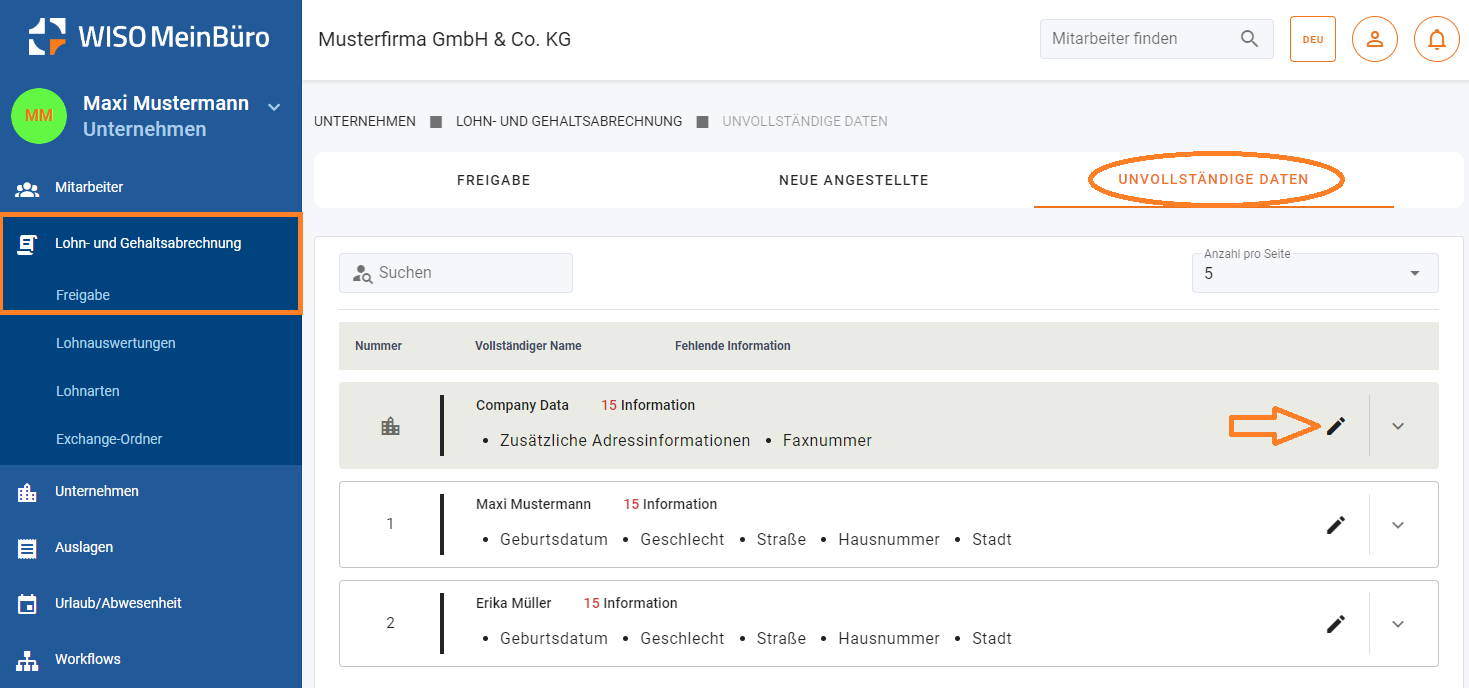
- Mit Klick rechts auf den Pfeil nach unten kannst du die gesamten fehlenden Daten anzeigen.
- Mit Klick auf das Stift-Symbol kannst du die Daten des jeweiligen Mitarbeiters direkt bearbeiten.